 Thiên Sơn
Thiên SơnNếu bạn nhập sai mật khẩu laptop nhiều lần thì trong bài viết này là dành cho bạn. Dưới đây chúng tôi sẽ hướng dẫn mở khóa khi nhập sai mật khẩu laptop nhanh và hiệu quả.
Nếu quên mã pin laptop, có thể máy tính của người dùng sẽ bị khóa, không thể truy cập vào Windows và có thể mất tài liệu lâu. Với máy tính bị nhập sai mật khẩu nhiều lần, bạn có thể thực hiện mở khóa máy tính bảng bằng 3 cách: Sử dụng cài đặt từ Windows. Sử dụng USB Boot hoặc khí cụ khôi phục mật khẩu từ bên thứ ba.
Chú ý, cách này chỉ sử dụng được trong trường hợp người dùng đã đăng ký và sử dụng tài khoản Microsoft để đăng nhập vào máy tính.
Bước 1: Đăng nhập vào tài khoản của người dùng
Bạn truy cập TẠI ĐÂY & nhập Tài khoản Microsoft cần đặt lại mật khẩu → Nhập tài khoản → Chọn Tiếp theo.

Nhập tài khoản của bạn và bấm Tiếp theo
Bước 2: Thực hiện nhu cầu đặt lại mật khẩu
Tại đây, nhấn vào dòng chữ Tôi không có bất cứ thức gì trong số này.
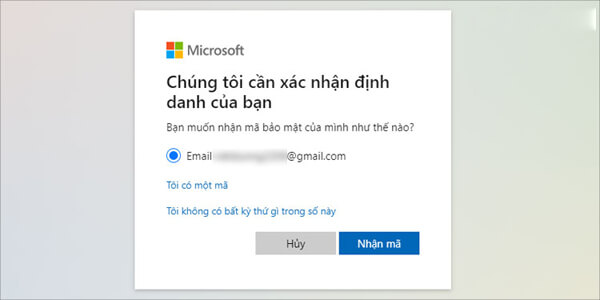
Thực hiện xác nhận định danh
Bước 3: Nhập mã xác minh danh tính được gửi tới hòm email của bạn.

Nhập mã xác minh danh tính của người chơi
Bước 4: Tiến hành đặt lại mật khẩu thế hệ → Nhấn Tiếp theo
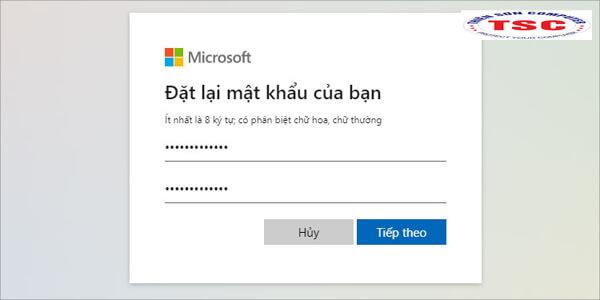
Tiến hành đặt lại mật khẩu thế hệ
Bước 5: cuối cùng, khi màn hình hiển thị giao diện Mật khẩu của người dùng đã đổi mới là người dùng đã hoàn thành đặt mật khẩu Windows.
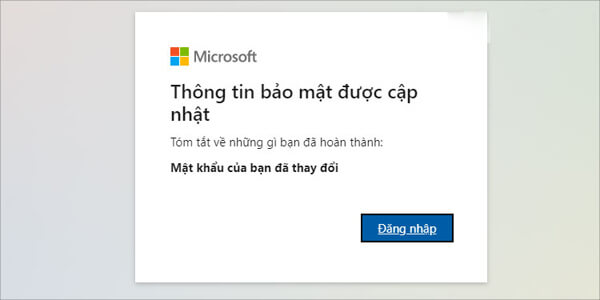
Thông tin bảo mật được cập nhật
Nhấn vào Đăng Nhập để truy cập vào tài khoản này. Chúc bạn thành công!
Lưu ý: Cách này áp dụng cho các phiên bản Windows 7 trở lên, trường hợp máy người chơi có tài khoản Administrator khác.
Bước 1: Trên màn hình đăng nhập Windows, người chơi có thể đăng nhập vào máy tính bằng tài khoản Admin khác có sẵn.

Sử dụng tài khoản Admin đã có sẵn trong máy
Ngoài ra, người dùng cũng có thể truy cập vào Administrator bằng tổ hợp phím Ctrl + Del + Alt và chọn Switch User để chuyển sang trọng tài khoản Admin mà người chơi nhớ mật khẩu.

Sử dụng tổ hợp phím Ctrl + Del + Alt
Bước 2: Sau khi vào máy tính, trong hộp tìm kiếm của Windows, tìm kiếm & mở Control Panel.

Tìm kiếm và mở Control Panel
Bước 3: Nhấp vào Tài khoản người dùng (User Accouts) để mở cửa sổ Tài khoản người dùng.

Truy cập tài khoản người dùng
Bước 4: Nhấp vào mục Manage another account

Chọn Quản lý tài khoản khác
Bước 5: Chọn tài khoản mà bạn quên mật khẩu để đổi lại mật khẩu.
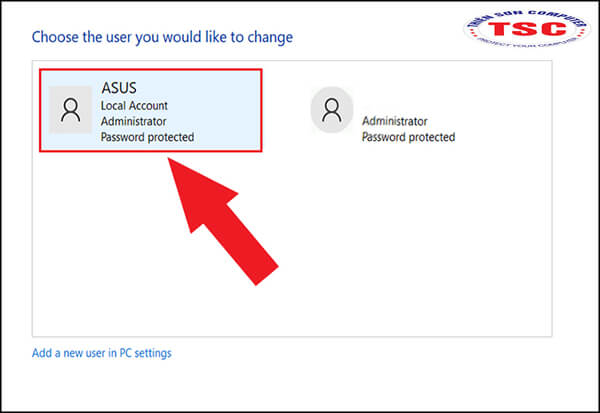
Chọn tài khoản mà bạn đang muốn đổi mật khẩu
Bước 6: Bấm đổi mới mật khẩu.

Nhấp vào đổi mới mật khẩu
Bước 7: Nhập mật khẩu vào các ô yêu cầu nhấn nút change password để đổi mật khẩu.

Đổi mới mật khẩu
USB Boot là công cụ có tài năng gỡ bỏ mật khẩu trên máy tính/laptop từ Win 7 đến Win 10. Sử dụng USB Boot để phá mật khẩu rất hiệu quả. Tuy nhiên nó đòi hỏi nhiều hiểu biết về kỹ thuật vì việc vận hành và thiết đặt hơi phức tạp.

Dùng USB Boot lấy lại mật khẩu máy tính bảng
Nếu có sẵn USB Boot thì bạn nên nhờ người có chuyên môn cung cấp trong trường hợp này hoặc mang máy tính tới cơ sở gần nhất của hệ thống Thiên Sơn Computer để được các kỹ thuật viên hỗ trợ.
Công dụng chính của Password Changer là khôi phục mật khẩu chuyên nghiệp. Đây là công cụ được kiến thiết để reset mật khẩu Administrator và Local User trên Windows trong trường hợp quên hoặc mất mật khẩu. Phần mềm giúp bạn mở khóa tài khoản bị khóa và thay đổi thuộc tính tài khoản.
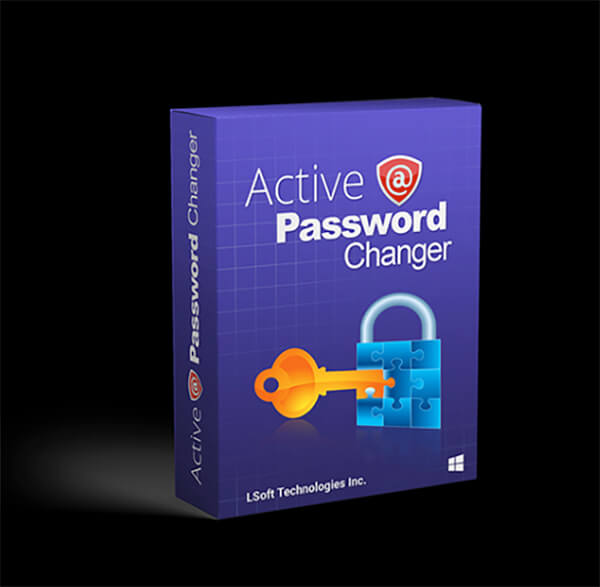
Công cụ Active@ Password Changer
Công cụ hỗ trợ khôi phục mật khẩu cho Windows 11/10/8/7, Windows Vista, Windows XP, Win 2000, Windows NT, Windows Server 2003, Win Server 2008.
Link tải ứng dụng bẻ quá Active@ Password Changer: TẠI ĐÂY
Trên đây là các cách của chúng tôi giúp bạn mở khóa nếu nhập sai mật khẩu máy tính nhiều lần. Nếu đã thực hiện các cách trên vẫn không thể lấy lại được mật khẩu thì bạn có thể mang máy tính tới cơ sở gần nhất của hệ thống Thiên Sơn Computer để được hỗ trợ nhanh nhất nhé!.